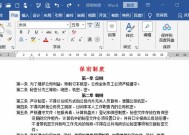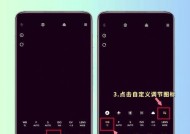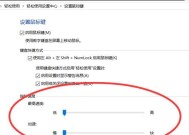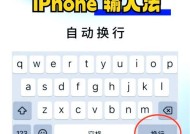CAD虚线设置真需要背参数才能画好施工图吗?
- 电脑知识
- 2025-07-11
- 51
- 更新:2025-07-11 21:30:54
刚装好CAD的新手朋友,是不是都有过这样的抓狂时刻?明明在图层管理器里选了虚线,画出来却是一根耿直的实线,打印出来的图纸还被施工队吐槽像小学生作业。别慌,今天咱们就把这个磨人的小问题彻底掰扯明白,保证不说什么"LTSCALE""CELTSCALE"这些唬人的专业术语,就跟唠嗑似的把解决方法说清楚。
第一步:揪出隐藏的线型管理器
哎我说,你们找得到CAD的线型库吗?我第一次用时差点把菜单栏点穿了。其实2018版以后的CAD都把这个功能藏得贼深:
- 在命令行输入"LINETYPE"回车(别输引号)
- 弹出窗口点"加载"按钮
- 在列表里找"HIDDEN"这类基础虚线
这里有个坑要注意!很多教程让直接选ISO虚线,结果新手一用就发现线段间隔大得像铁轨。上周我同事就栽在这,给排水图纸上的虚线愣是画成了省略号。
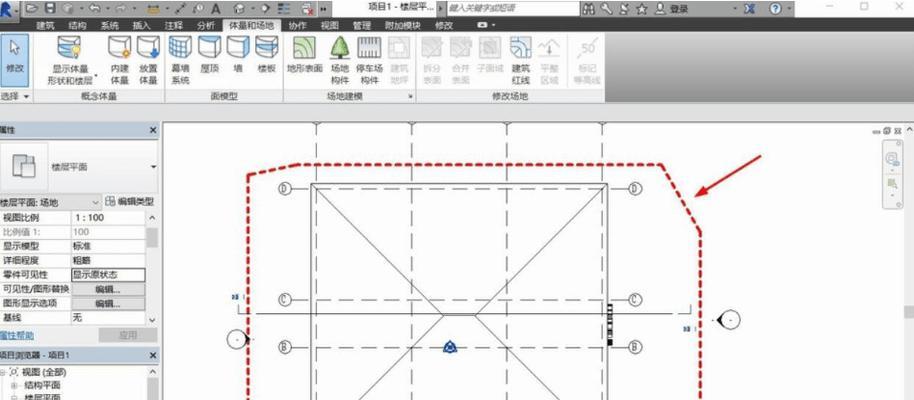
线型比例调校指南
调比例这事就跟和面似的,水多了加面面多了加水:
| 显示状况 | 调整对象 | 推荐数值 |
|---|---|---|
| 虚线太密集 | 全局比例(LTSCALE) | 从10开始试 |
| 单根虚线不显示 | 当前比例(CELTSCALE) | 0.5-2之间 |
| 布局空间显示异常 | 注释性比例 | 勾选"注释性" |
上个月做景观施工图时,我把LTSCALE调到25才让铺装缝线正常显示。记住口诀:"全局改大小,当前改个体",就跟美颜相机里先调整体滤镜再局部微调一个道理。
模型空间和布局空间的相爱相杀
肯定有人要问:为啥在模型空间看着好好的虚线,进布局就变成实线了?这事儿我当年也踩过雷:
- 双击进入布局视口
- 输入"PSLTSCALE"回车改成0
- 输入"REGEN"刷新一下
有回我忘了改这个参数,A3图纸上的轴线虚线打印出来全成了实线,被项目经理追着骂了三天。现在养成了习惯,新建文件先把这参数设好。
常见翻车现场急救包
Q: 加载了虚线却显示"Unable to load"?
A: 八成是线型文件损坏了,去安装目录找acadiso.lin文件重新覆盖
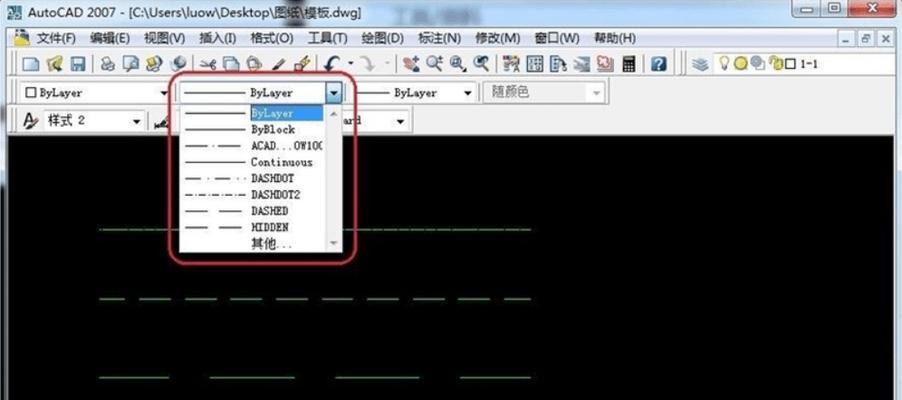
Q: 虚线在特定图层不显示?
A: 检查图层线型是否被覆盖,别勾选"使用图纸空间单位"
Q: 虚线打印出来断断续续?
A: 在打印样式表里把虚线颜色改为7号色,线宽至少0.15mm
冷门但救命的高级操作
现在说点老司机才知道的野路子:
- 用"MKLTYPE"命令自制个性虚线(我做古建图纸时就自创了瓦当图案虚线)
- 在复杂图块里用"PLINEGEN"保持虚线连贯
- 搭配"DIMSCALE"调整标注相关的虚线比例
上周帮学生改毕设图纸时,发现他标注的基线都是实线,其实就是忘了把DIMSCALE和LTSCALE设为相同数值。这些参数就像齿轮组,得互相咬合才能运转顺畅。
最后说点得罪人的大实话
其实CAD自带的线型管理器就是个反人类设计,我宁可装个**工具箱之类的插件。现在用2023版发现按住Ctrl键点线型列表能直接预览效果,终于不用反复试错了。新手千万别死记那些比例数值,重点理解缩放逻辑——就像学做菜别光记放几克盐,得尝着调才行。哪天要是看见谁在图纸上标注"此处线型比例调至0.8",直接把他鼠标没收了准没错!